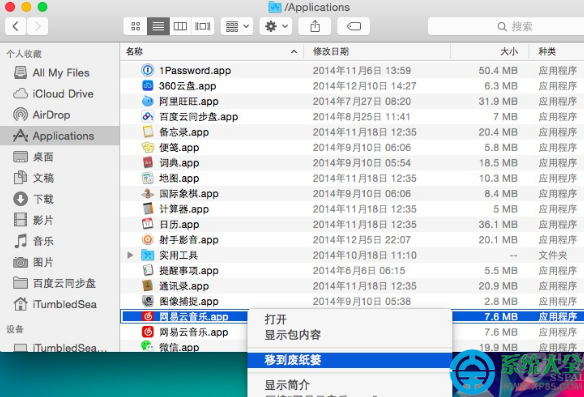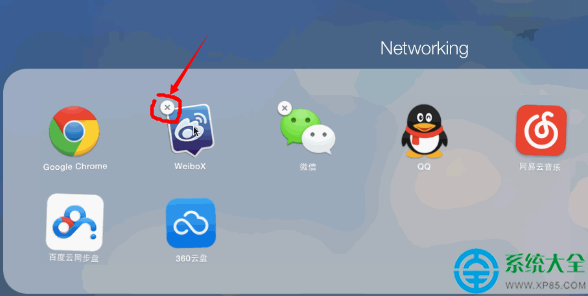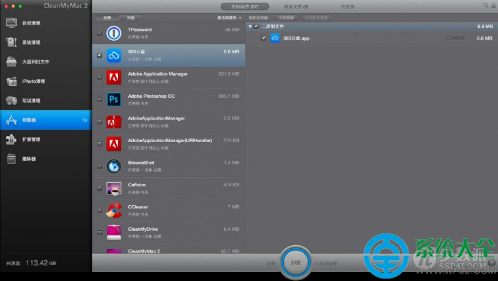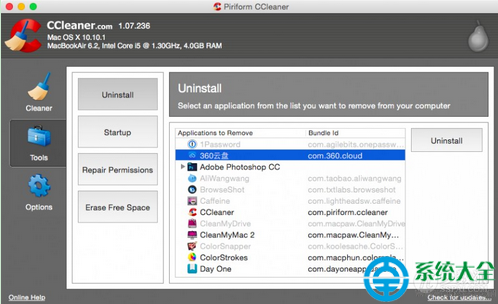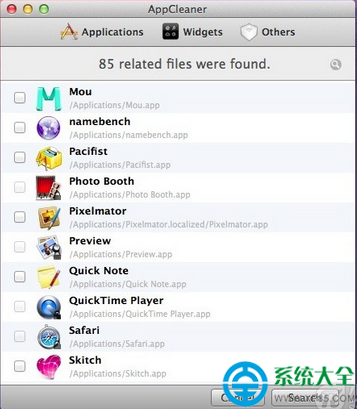從 Mac 電腦上卸載已經安裝的應用程序可能是你知道的操作系統裡面最簡單的一種了。而如果你是一名新買了 Mac 電腦的用戶,那麼你可能比較困惑:怎麼沒有控制面板中的相應板塊來卸載它們呢?但是其實你想不到,在 Mac 電腦上卸載應用程序這一點簡直簡單得要命。本文就來討論討論如何卸載 Mac 電腦已經裝好的應用程序。
1. 最經典的方法
這是 OS X 最經典的方法。你只需找到需要卸載的應用程序,然後拖動應用程序圖標到垃圾桶;或右鍵單擊並選擇「移到廢紙簍」選項;或直接按下 command-delete 快捷鍵組合。然後在廢紙簍圖標上單機鼠標右鍵,選擇「清倒廢紙簍」選項。
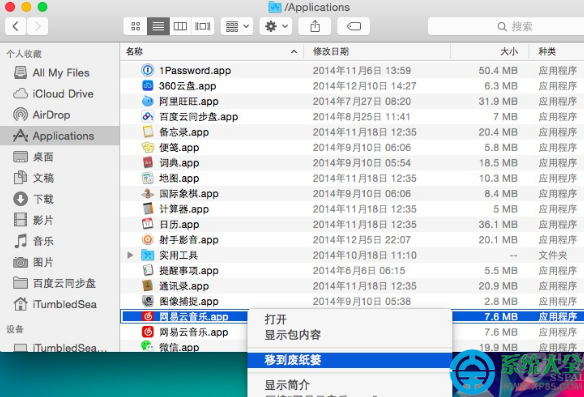
2. 使用 LaunchPad
如果你的應用程序來自 Mac App Store,那麼你可以更快一點:
第一步:啟動 LaunchPad 應用程序(或者按下鍵盤 F4 鍵)。
第二步:點擊並按住你要卸載的應用程序的圖標直至它們開始晃動起來,點擊左上角的「X」按鈕;或者按下 option 鍵不放進入抖動模式。
第三步:點擊「刪除」,接著確認即可。
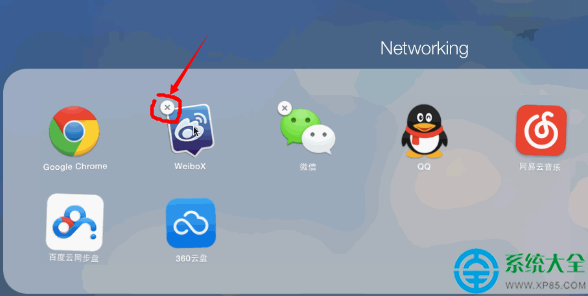
▲ 注:這時都不用清空廢紙簍。
使用 LaunchPad 來卸載是在運行 OS X 10.7 以及更高版本的電腦上最快的方法。如果你使用 iOS 設備,應該對此卸載方法很熟悉。
3. 求助第三方應用程序
你還可以使用 Clean My Mac 或 CCleaner 或是 AppCleaner 來進行卸載。
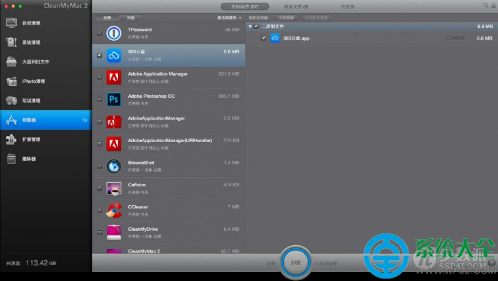
(▲ 注:Clean My Mac 卸載)
(▲ 注:CCleaner 卸載)
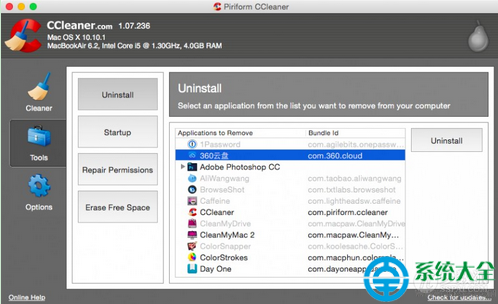
(▲ 注:CCleaner 卸載)
有了第三方應用程序的幫助,卸載過程簡單多了。此外,這些第三方卸載程序還會順帶刪除一些關聯的庫文件、配置文檔等,著實方便。
4. 使用應用程序自帶的卸載程序
你可能會注意到,某些應用程序安裝完畢後居然包括獨立的卸載工具。這在 Mac 上有些罕見,但的確有些應用程序這麼特立獨行:通常是 Adobe 家或者微軟家的軟件。例如,Adobe 公司的 Photoshop 應用程序可能在安裝主程序的同時安裝 Adobe Bridge 等附加應用程序。這種情況下,你可以使用附帶的卸載程序來幫忙。
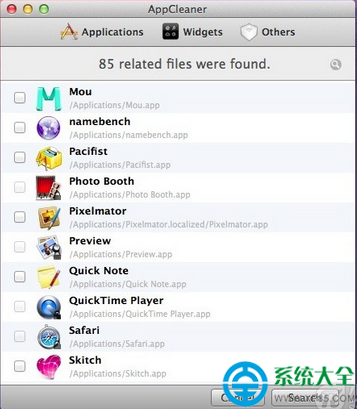
5. 掃尾工作:刪除應用程序的庫文件,緩存,首選項
卸載某些應用程序後會留下一些預置文件和緩存等,一般這些文件沒有潛在壞處,但是你可以刪除它們來徹底跟該應用程序說拜拜。這些文件通常位於以下路徑:
~/Library/Application Support/(應用程序名稱)
~/Library/Preferences/(應用程序名稱)
~/Library/Caches/(應用程序名稱)
注:有時你會需要尋找開發商名稱,而不是應用程序的名稱,因為並不是所有的應用程序文件都是由它們的名稱標識出來的。
以上便是筆者在使用 Mac 電腦卸載應用程序時用到的方法。如果你有相關建議和想法,歡迎在文末留言和在少數派討論區發帖
本文來自於【系統之家】 www.xp85.com